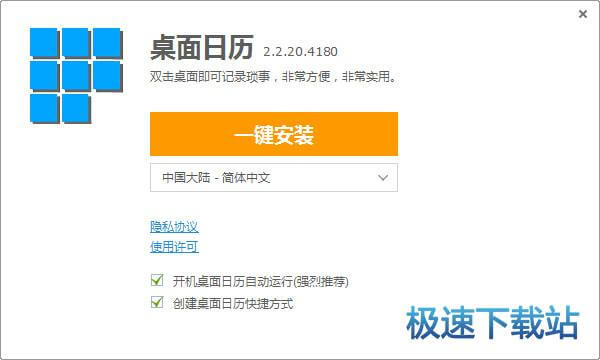怎么使用DesktopCal呢?常见问题解答
时间:2021-06-17 15:39:42 作者:无名 浏览量:57
今天,小编为大家介绍一款放置在桌面上的很酷日历软件——DesktopCal,在桌面上记录琐事更方便。其正式版可以帮您轻松管理约会、待办事项,该软件界面简洁明晰,功能非常强大,操作方便快捷。DesktopCal正式版还能管理你的日程安排。桌面日历提供节气、万年农历,不仅如此,还有各种常见的节庆、纪念日等信息,为你提供生活上的小便利。

DesktopCal功能介绍:
开始记录琐事,在桌面上双击鼠标即可,非常方便,非常实用。
各种常见的节庆、纪念日等信息,提供万年农历、节气。
DesktopCal正式版其强大的数据导入导出工具,让您轻松在不同设备间移动数据。
打印任意日期和形式的日历,根据您的需求就能做到。
可以设置您想要的背景颜色,任意一天都能做到。所以,让你的每一天都是彩色的。
让您可以轻松定义您的个性日历, 强大而易用的设置工具更便捷。
更多有趣的功能将在不久后来到您的身边,云同步功能正在开发中。
还有正在开发中的移动版日历,并将在不久后来到您的身边。
DesktopCal安装步骤:
desktopcal桌面日历绿色版的安装非常简单,双击桌面即可记录琐事,运行在本站下载的安装包,使用WinRAR进行解压,单击“一键安装”即可;
用户在安装之前,需要阅读本软件的隐私协议使用许可,同时勾选创建桌面日历快捷方式,强烈推荐开机桌面日历自动运行功能;

DesktopCal使用方法和常见问题解答图2
请用户稍加等待,安装很快就能完成,中途请不要点击取消哦,安装结束之后,勾选运行桌面日历就可以使用本软件啦!

DesktopCal使用方法和常见问题解答图3
desktopcal桌面日历使用方法:
1、用户可以了解到基本用法,可用于管理约会、待办事项、日程安排等。就在desktopcal桌面日历的第一页位置,确认后点击“下一步”。

DesktopCal使用方法和常见问题解答图4
2、了解如何调整desktopcal桌面日历的位置、大小,之后可以点击观看左侧的视频来学习,然后点击“下一步”。

DesktopCal使用方法和常见问题解答图5
3、基本操作方法都已了解后,单击下一步分享桌面日历给你的朋友,点击“完成”按钮退出向导即可。

DesktopCal使用方法和常见问题解答图6
桌面日历将带给你工作和生活上的便利。
DesktopCal常见问题解答:
隐藏了悬浮栏之后怎么恢复?
把“在桌面上显示悬浮按钮”勾选,打开设置面板, 双击托盘图标,选择高级选项页,保存就可以了。

DesktopCal使用方法和常见问题解答图7
DesktopCal 2.2.39.4422 中文版
- 软件性质:国外软件
- 授权方式:免费版
- 软件语言:多国语言
- 软件大小:3519 KB
- 下载次数:1243 次
- 更新时间:2021/6/16 16:46:04
- 运行平台:WinXP,Win7,...
- 软件描述:桌面日历双击桌面即可记录琐事,非常方便,非常实用。桌面日历?能帮您轻松管理约会、... [立即下载]
相关资讯
相关软件
软件问答排行
- QQ提示危险网站怎么办
- CNKI E-Study常见问题FAQ整理
- 电驴(Verycd)资源无法下载怎么办?
- 四种word竖排文字排版方法整理
- 无他伴侣常见问题FAQ
- qq如何冻结自己的账号?
- 许多人都想有好友互删功能,为何微信却不推...
- 怎么判断手机和电脑是否在同一个局域网
- 降低WPS文档占用空间/内存的方法
- 无他伴侣无法找到设备的解决方法
最新软件问答
- DNF百宝箱客户端的常见使用问题及解决方法
- 枣庄同城游戏大厅介绍和常见问题解答
- 比特精灵种子下载速度为0的问题如何解决?
- 怎么使用DesktopCal呢?常见问题解答
- 百度影音播放器功能介绍和常见问题解答
- 搜狐微门户官方版安装步骤和常见问题解答
- XV视频格式转换器的基本介绍与常见问题解析...
- 站大爷常见问题介绍
- 三维家3d云设计官网安装教程和常见问题解答...
- 客户达使用教程和常见问题解答
软件教程分类
更多常用电脑软件
更多同类软件专题